1º Passo: Crie u
ma imagem 400x400 pixels ou de um tamanho suficiente que possa caber seu texto. Selecione a ferramenta de texto (HorizontalType Tool (T)) e escolha o tamanho da sua fonte. Escolha também seu tipo de fonte, mas saiba que o efeito será melhor aproveitado em fontes mais grossas ou em Negrito. Vamos trabalhar com um tamanho grande de fonte depois nos a reparamos ok?
Escreva uma Letra qualquer usando como cor ( Foreground ) (# 8A8A8A)
Sua imagem deverá ficar assim

3º Passo: Vá na Paleta de Camadas e click na Camada Backgroud, crie uma nova camada e click na Camada do Texto. Agora va em Camada (Layer)...Merge Down (Ctrl+E).Vá em imagens (Image) .... Ajuste (Adjust)... Curvas (Curves) ou pressione (Ctrl+M). Faça essas mudanças :
4º Passo: Agora em Imagem (Image)....Ajustações(Adjustents) ...Variações (Variations)
Aplique a alteração asseguir e clique sobre Original então adicione mais Azul (More Blue) e então mais verde (More Green.)
5º Passo: Mais uma vez vá em imagens (Image) .... Ajuste (Adjust)... Curvas (Curves) (Ctrl+M). Faça as mudanças a seguir
6º Passo: Agora vá em Camada (Layer).....Estilo de Camada (Layer Style)....Sombra Projetada (Drop Shadow)... Mantenha os valores padrões e clique em Brilho Interno. Coloque os valores asseguir:
Chanfro e Entalhe (Bevel and Emboss)
Vá na Paleta de Camadas clique no botão para criar um novo preenchimento ou Ajuste de Camada
Em seguida finalmente altere a propriedade da Imagem para Sobrepor (Overlay)
Por ultimo de quiser dar uns retoques, clique sobre a Camada do texto e altere o Chanfro e Entalhe ( Bevel and Emboss) deixe como quiser.
E é isso pessoal espero ki tenham gostado.




























0 comentários:
Postar um comentário